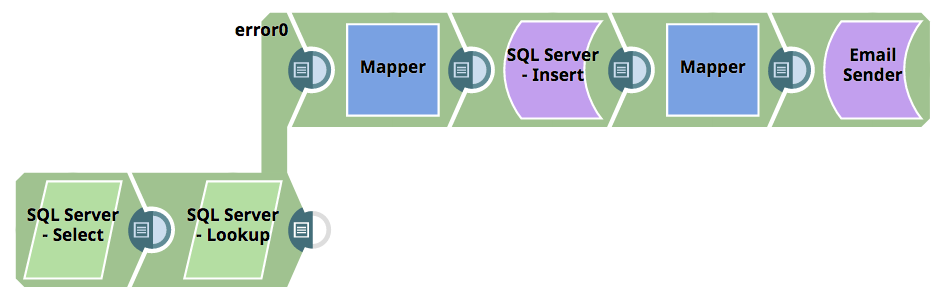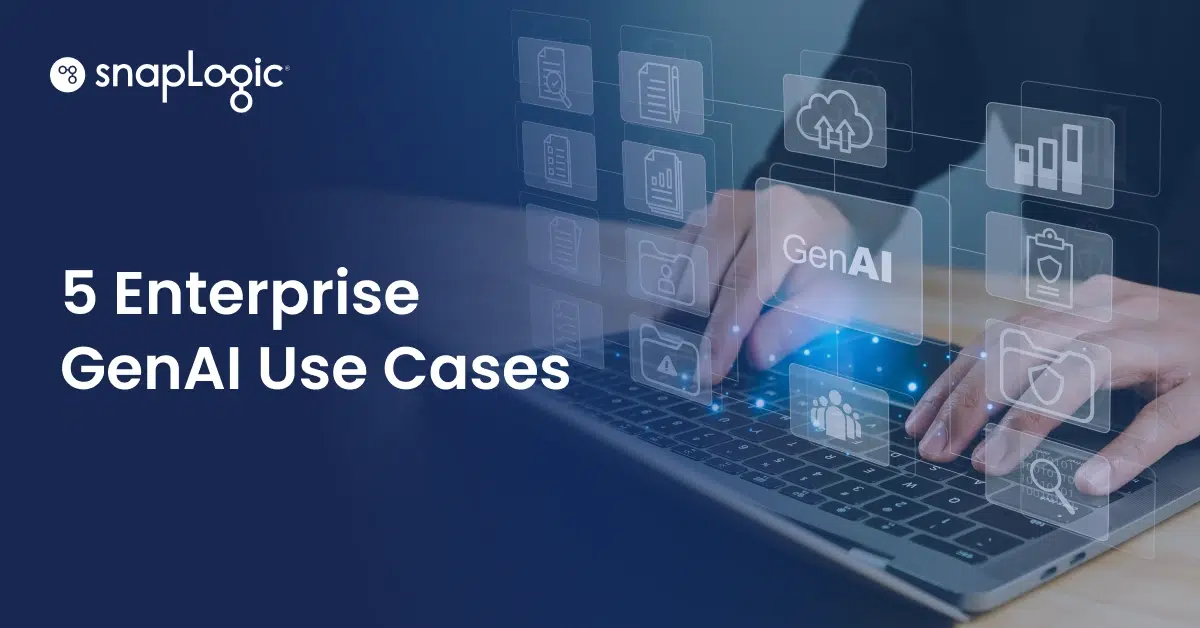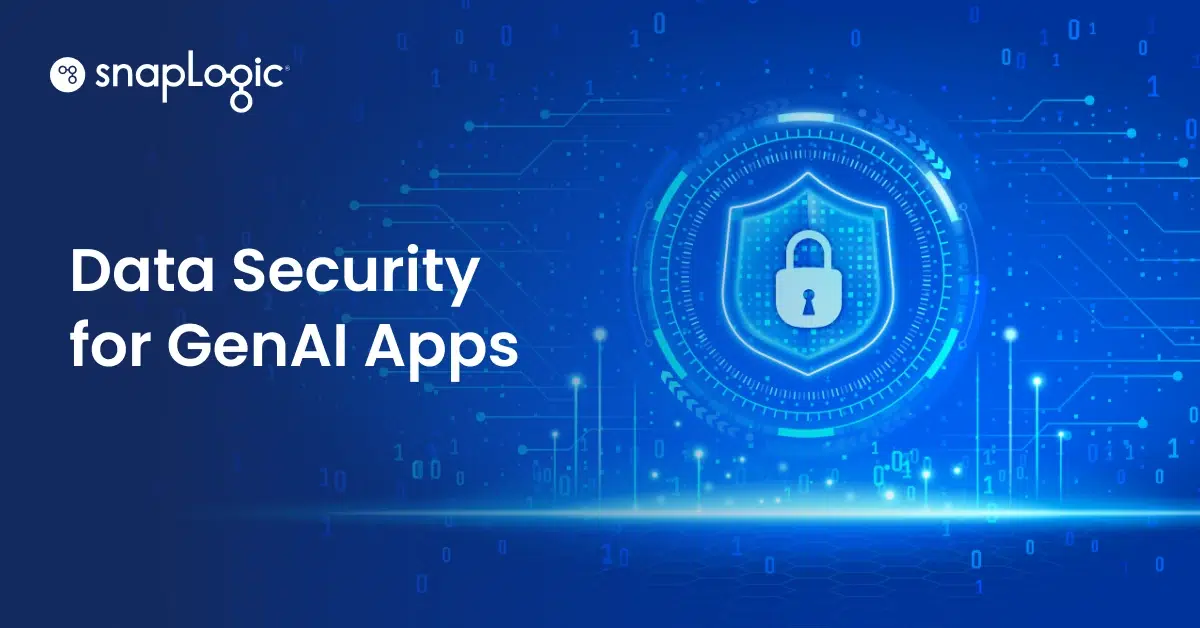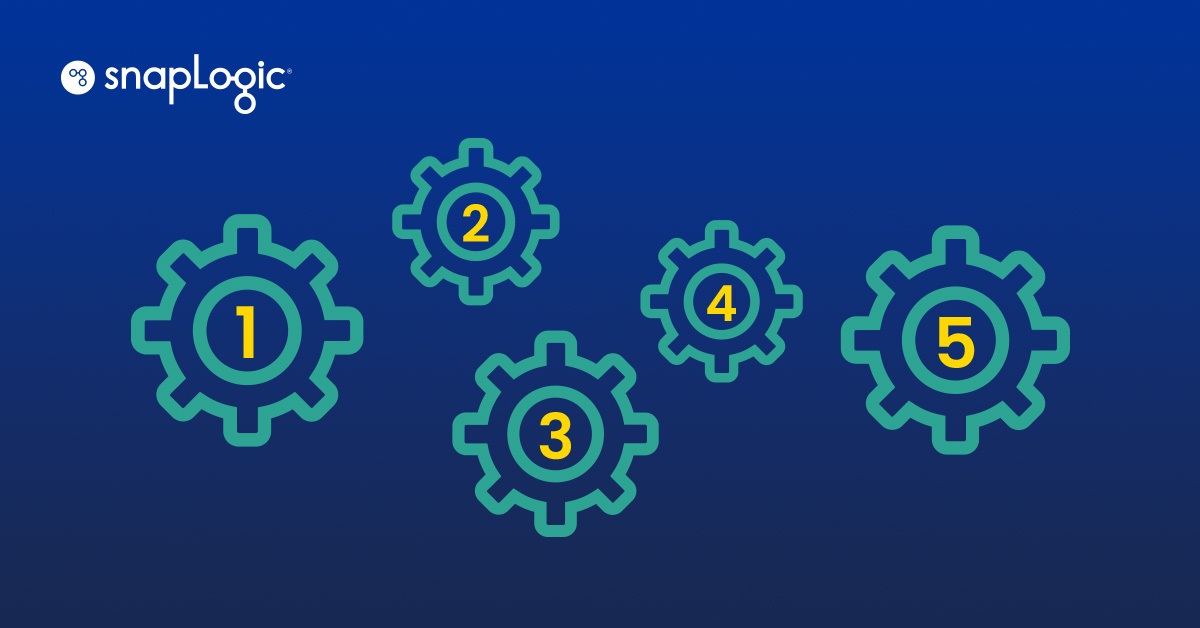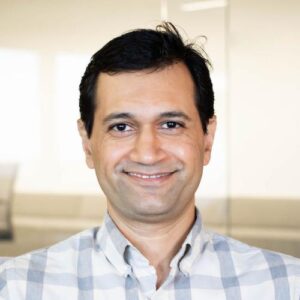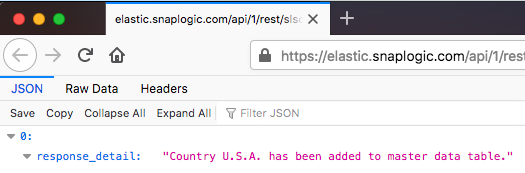SnapLogic Intelligent Integration Platform è una potente piattaforma che offre una serie di modi per costruire pipeline resilienti. Con SnapLogic, alcuni endpoint forniscono un meccanismo di riprova in caso di errori. È possibile impostare viste di errore per le pipeline, in modo che, in caso di errori, solo i record con errori vengano indirizzati alla vista di errore. Inoltre, se lo si desidera, SnapLogic può avvisare l'utente di un errore e attendere che l'utente approvi manualmente il passaggio successivo. In questo articolo discuteremo uno scenario di esempio, esamineremo le pipeline utilizzate e mostreremo come funziona il tutto.
In questo esempio, stiamo estraendo i dati degli ospiti da una tabella di SQL Server che include il nome, l'indirizzo e-mail e il paese di residenza, come mostrato nella Figura 1. Utilizzeremo un Lookup Snap di SQL Server per scoprire se il Paese esiste nella nostra tabella di dati master dei Paesi approvati. In questo caso, esiste solo uno dei Paesi, "U.S.A.", mentre gli altri due, "USA" e "U.S.A.", verranno inseriti nella vista di errore di SQL Server Lookup Snap (vedere Figura 2). Questi due record verranno inseriti in una tabella temporanea o di staging tramite lo snap SQL Server Insert.
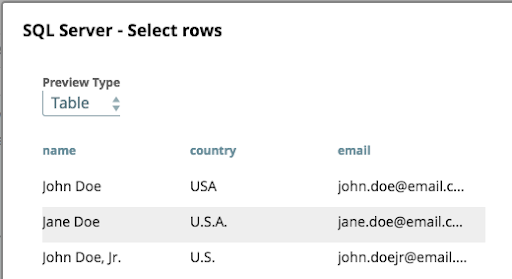
Nello snap Mapper, a valle dello snap SQL Server Insert, creeremo un collegamento HTML da utilizzare nella tabella HTML dello snap Email Sender. I doppi apici all'interno del tag HTML devono essere evasi con un backslash. Nella Figura 3, l'espressione Mapper include il token del portatore incorporato nell'URL, ma si può scegliere di non includere il token se l'utente ha accesso a un account di servizio per l'organizzazione SnapLogic o se utilizza le proprie credenziali.

L'ultimo snap della pipeline primaria è lo snap Email Sender, illustrato nella Figura 4. Per questo snap il campo 'Tipo di email' deve essere impostato come 'Tabella HTML' e il campo 'Percorso tabella-dati' deve essere impostato su un percorso JSON per i dati. In questo esempio i dati sono tutti nella radice, quindi un semplice '$' ci porterà i dati di cui abbiamo bisogno. La Figura 5 mostra un esempio di email ricevuta quando questa pipeline viene eseguita.
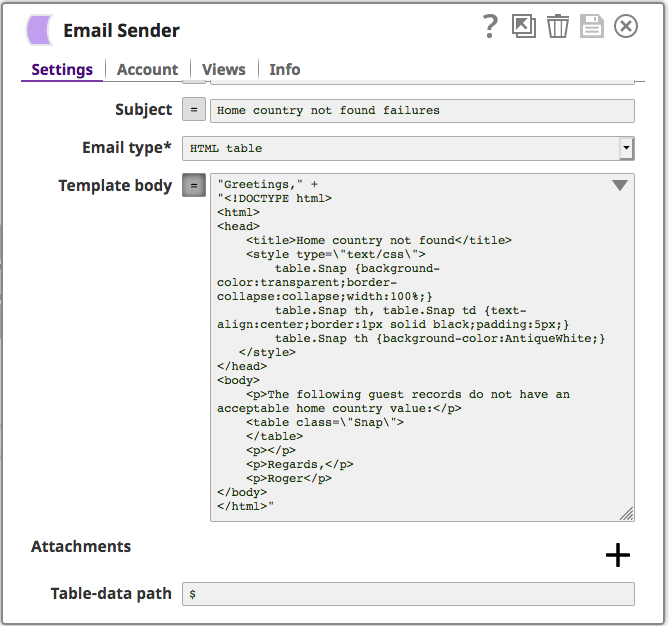
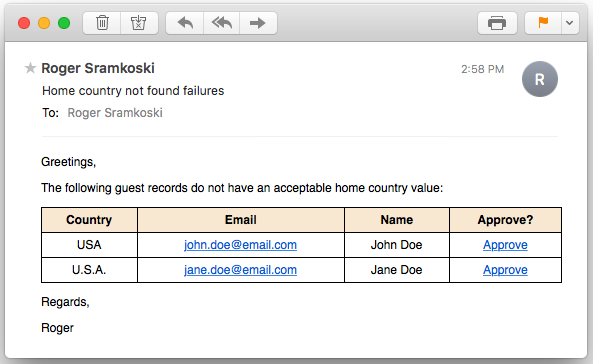
Vi starete chiedendo cosa fa il pulsante "Approva". Diamo un'occhiata alla seconda pipeline, mostrata nella Figura 6, che viene attivata nel backend quando si fa clic su "Approva". Per questa pipeline lo snap di inserimento di SQL Server richiede almeno un input aperto, quindi c'è uno snap di mappatura che prende il parametro di query 'country' e lo sposta nel corpo del messaggio per lo snap di inserimento di SQL Server a valle.

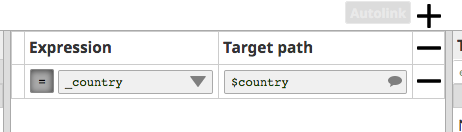
Se l'utente che riceve l'e-mail fa clic su "Approva", si apre una nuova scheda nel suo browser per avviare la seconda pipeline.
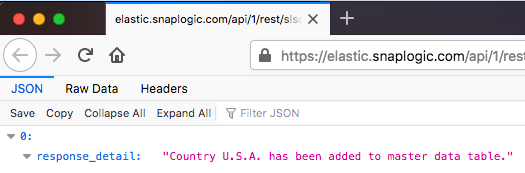
Spero che questo blog vi dia un'idea di come sia possibile essere facilmente avvisati e intervenire in caso di errori. Per saperne di più, guardate questo video sulla gestione degli errori. Inoltre, tenete d'occhio i prossimi blog sulle pipeline resilienti e sulla gestione degli errori sulla piattaforma SnapLogic.